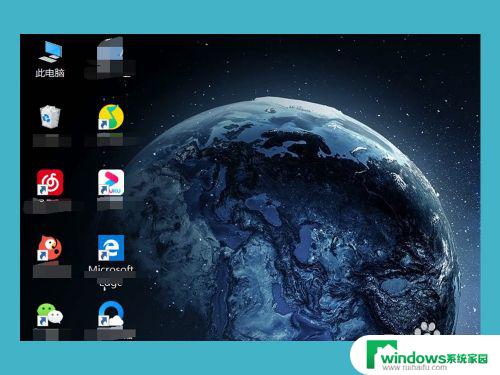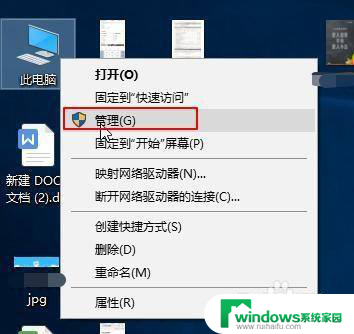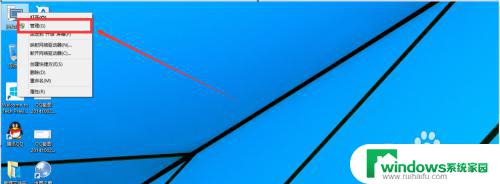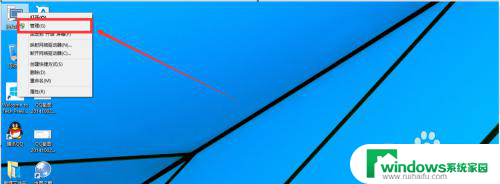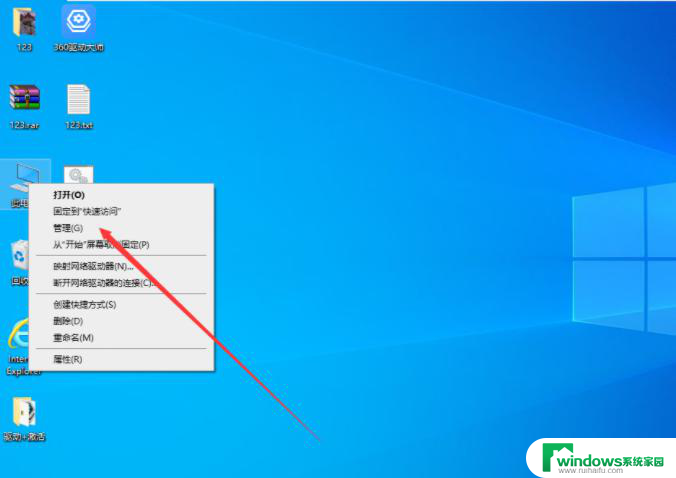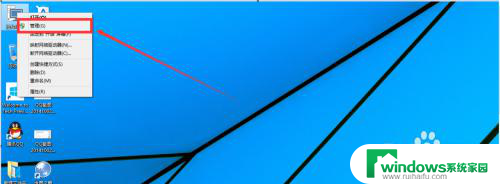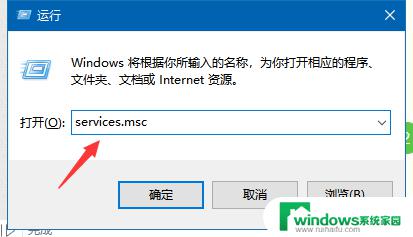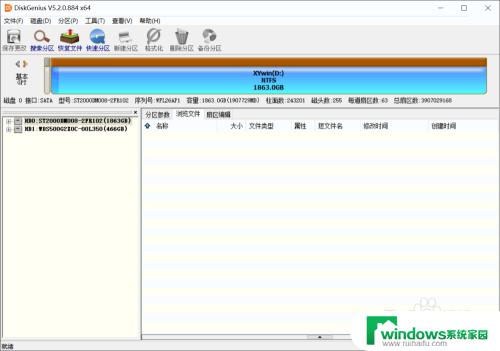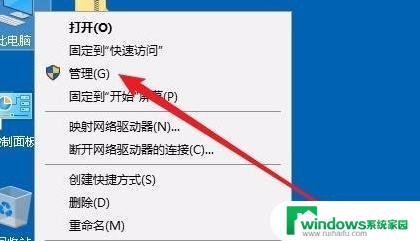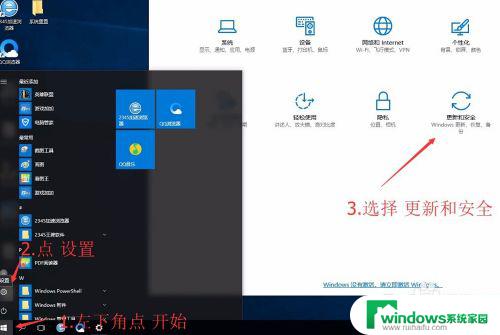win10系统重新分盘 win10磁盘重新分区软件
win10系统重新分盘,在使用Windows 10操作系统的过程中,我们时常遇到需要重新分盘或重新分区的情况,对于大多数普通用户来说,这一过程可能会显得有些复杂和困难。寻找一款简单易用的win10磁盘重新分区软件变得至关重要。这类软件不仅可以帮助我们有效地重新分配磁盘空间,还能提供一系列强大的功能,如合并分区、调整分区大小、创建新分区等。通过使用这些软件,我们可以轻松地管理和优化我们的硬盘空间,提高系统性能和效率。
具体步骤:
1.我们将电脑打开,先返回到桌面,这时候我们就不要进行其他操作了

2.我们鼠标右键【此电脑】,点击弹框中的【管理】
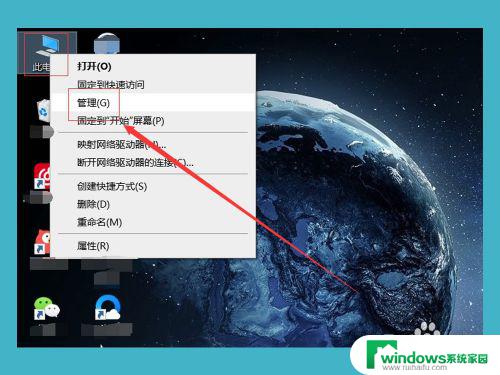
3.在【管理】的弹窗中,我们看到左边有一个【磁盘管理】,我们系统的控制就是在这个选项中,我们点击【磁盘管理】
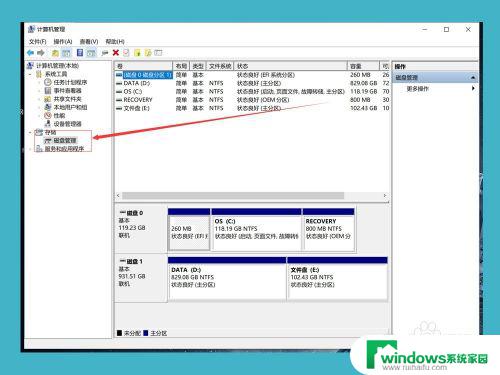
4.如果我们的磁盘比较多,对于新手来说可能会比较懵。我们在【此电脑】中先看好我们需要分区的盘,然后我们选择我们需要分区的盘,鼠标右键,选择【压缩卷】
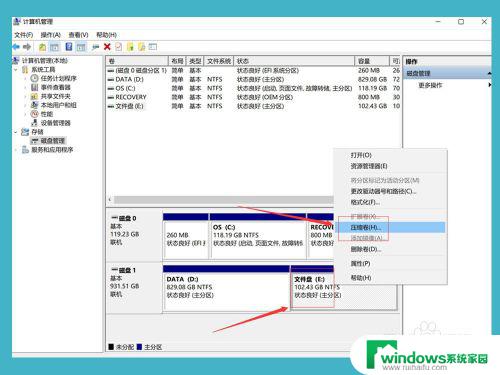
5.接下来就是我们需要分出来多少空间,1G等于1024MB(兆)。我们可以根据自己的需求来分出合适的空间,如果自己分的是C盘,那么至少要给C盘留下60G的空间,来保证后期电脑运行流畅
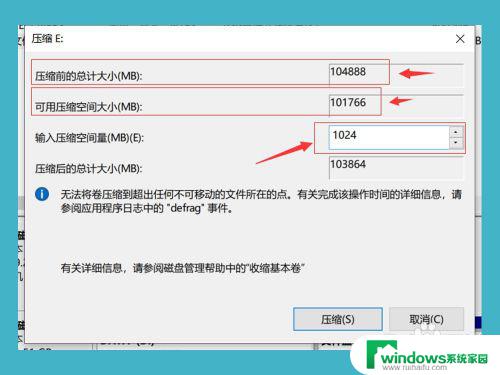
6.下面这个灰色的就是我们分出来的空间,这个空间现在是不能使用的。我们在【此电脑】里面是看不到这个空间的,我们右键灰色的分区,选择【新建简单卷】
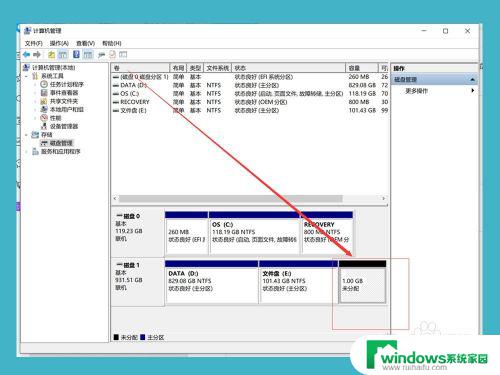
7.这时候,我们再输入我们新建的盘的大小,如果只需要分出一个盘,那我们直接点击下一步即可
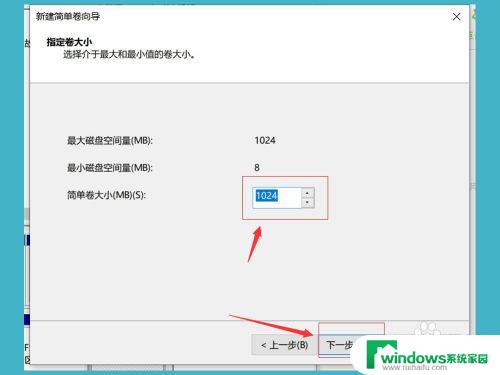
8.点击下一步之后,我们的分区就已经建立成功了,现在我们再【此电脑】就可以看到我们刚刚分出来的磁盘了,刚刚我们分的是1G空间,为什么现在只有0.98G了,因为磁盘需要占用一点空间
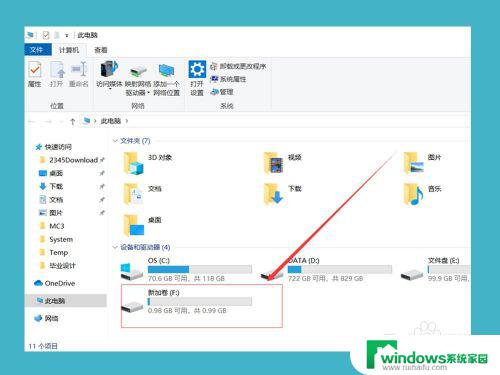
以上就是Win10系统重新分盘的所有内容,如果您遇到了相同的问题,可以参考本文中介绍的步骤来进行修复,希望这篇文章对您有所帮助。